Ustvarite novo PowerPoint predstavitev in pobrišite najprej vse na njej.
Pritisnite tipki Ctrl + A, da označite vse in nato tipko Del, da pobrišete.
Potem pa kliknite na zavihek Vstavljanje.
|
Preoblikovanje objekta v PowerPointu |
|||
|
|
|||
|
|||
|
|||||
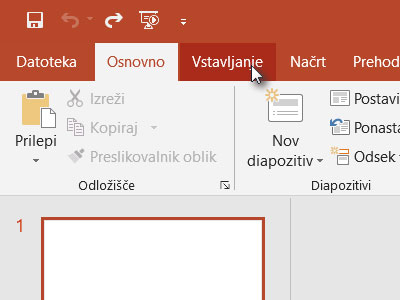 Ustvarite novo PowerPoint predstavitev in pobrišite najprej vse na njej. Pritisnite tipki Ctrl + A, da označite vse in nato tipko Del, da pobrišete. Potem pa kliknite na zavihek Vstavljanje. |
|||||
|
|||||
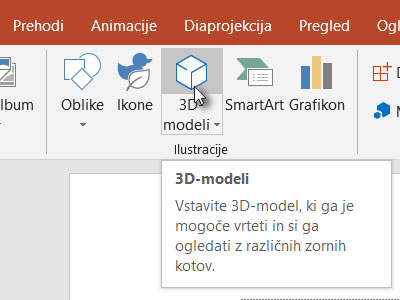 Kliknite na 3D modeli. V bistvu lahko tudi neko drugo obliko, če želite, vendar bo tu rezltat najlepši. |
|||||
|
|||||
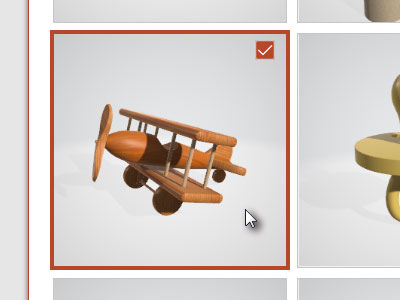 Poiščite in zberite poljuben lik in kliknite Insert. |
|||||
|
|||||
 Ko bo lik vstavljen ga lahko obračate okol isvoje osi in mu spreminjate velikost. |
|||||
|
|
|
|||||
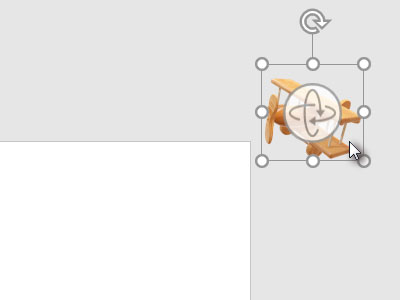 Premaknite ga ven iz dokumenta (diapozitiva). |
|||||
|
|||||
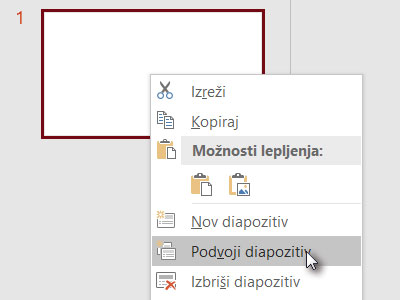 Kliknite z desnim miškinim gumbom na diapozitiv na levi strani in izberite Podvoji diapozitiv. |
|||||
|
|||||
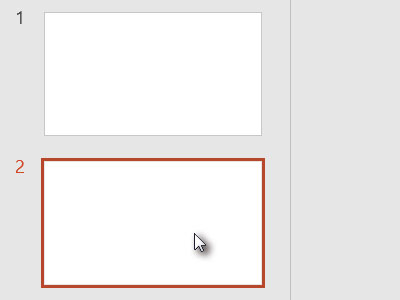 Diapozitiv ste podvojili. Če želite, da bo prehod deloval, mora biti na obeh diapozitivih isti objekt. |
|||||
|
|||||
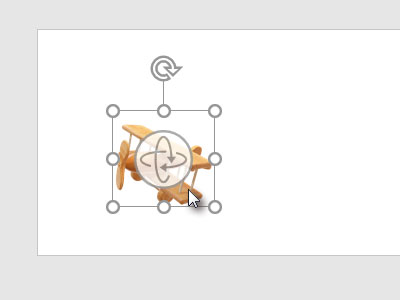 Na drugem diapozitivu označite objek in ga premaknite nekam na dokument. |
|||||
|
|||||
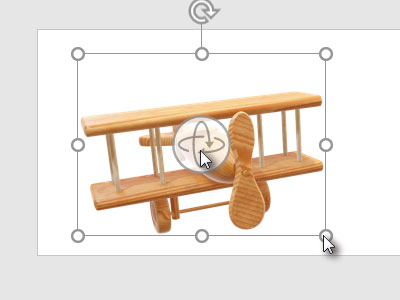 Lahko ga tudi obrnete okoli osi in spremenite velikost. |
|||||
|
|||||
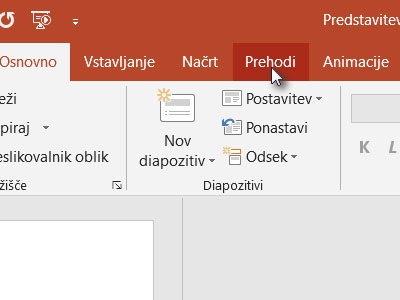 Kliknite na zavihek Prehodi. |
|||||
|
|||||
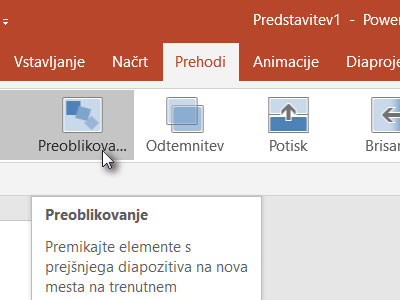 Izberite prehod Preoblikovanje. |
|||||
|
|||||
 Pritisnite F5, da boste predvajali predstavitev in uživajte. Kliknite tukaj, da si pogledate moj končni rezultatl. |
|||||
|
|||
|
 |
|||||||
|
||||||||